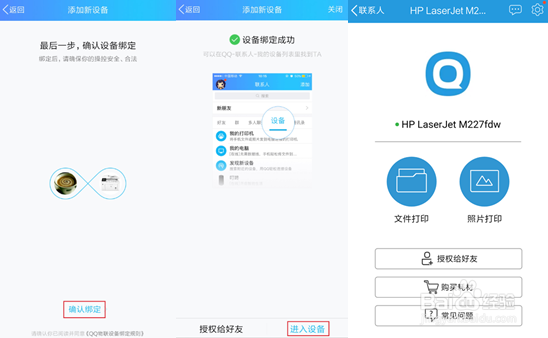M227fdw QQ打印显示打印机离线
1、确认打印机开机,屏幕处于就绪界面。

2、点击右上角Wi-Fi标识,进入网络连接菜单,点击中间网络Wi-Fi选项,查看网络状态。
如看到有线或者无线已连接并且能看到IP地址则请直接查看步骤二

3、如看到网络关或者已断开连接,则连接网络。
无线网络连接:
A打印机待机界面点击右上角Wi-Fi标识,进入网络连接菜单,点击中间网络Wi-Fi选项,此时网络状态是未连接,点击左下角设置菜单进入无线菜单。

4、在无线菜单点击无线设置向导搜索无线信号。

5、进入无线设置向导,等待搜索无线信号完成,选择需要连接的路由器名称点击连接,按提示输入密码按OK等待连接完成即可。

6、有线网络连接:在机器背后网口处插入网线,另外一头连接使用中的路由器或者墙上网口。请确保打印机连接的网络可以连接Internet互联网,QQ物联功能需要连接HP服务器实现此功能。

1、确认打印机IP地址:点击右上角Wi-Fi标识(有线网络连接图标会变成以太网标识),点击中间网络选项,可以直接查看打印机IP地址。

2、在和打印机连接同一网络的电脑上打开任意网页浏览器,在网址栏输入打印机IP地址后回车可以访问打印机EWS管理页面。
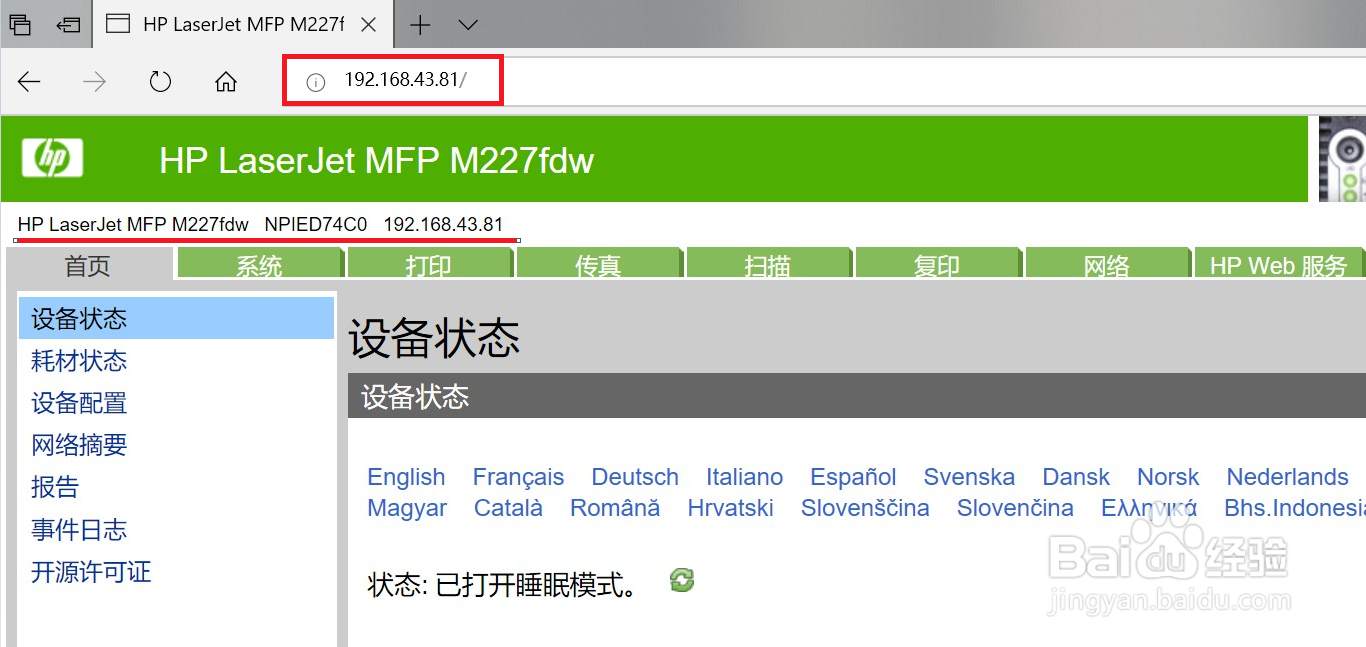
3、进入HP web服务,点击删除web服务。由于已经连接过,显示有两个选项:打印信息页和删除Web服务。

4、点击删除Web服务,点击确定显示如下图。
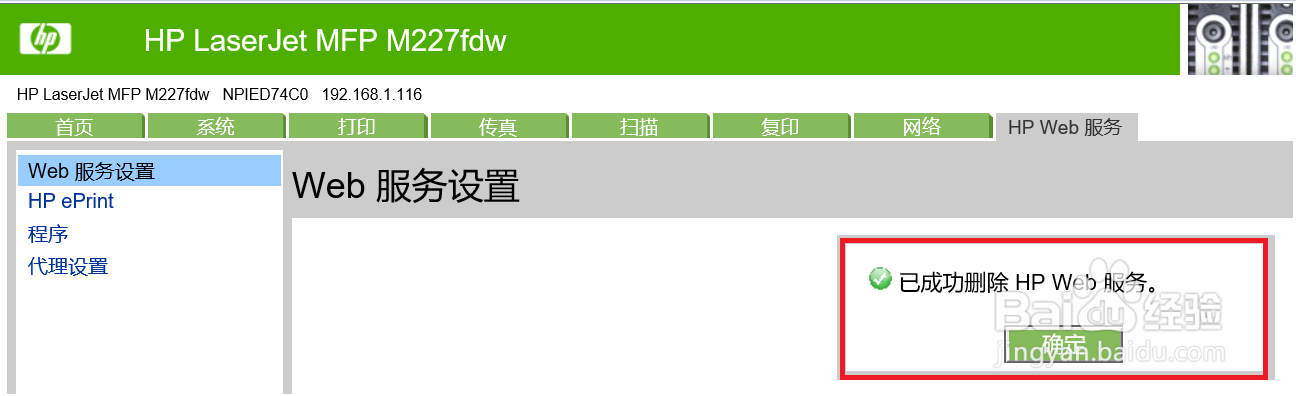
5、重新点击HP Web服务,在Web服务设置中点击启用。
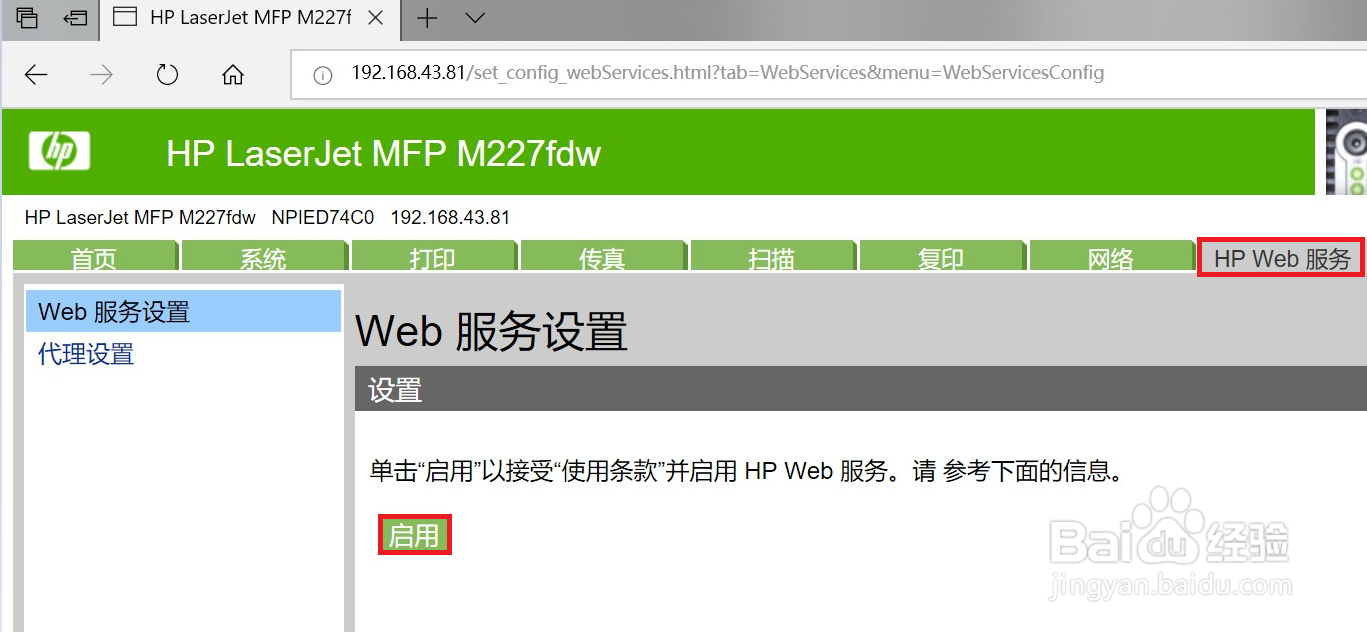
6、等待连接服务器,连接成功出现打印Web信息页提示,点击确定。
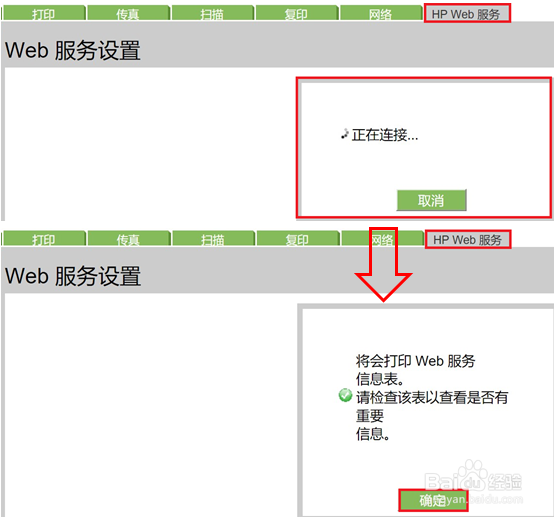
7、连接成功,HP Web服务界面又回到删除前的样子。
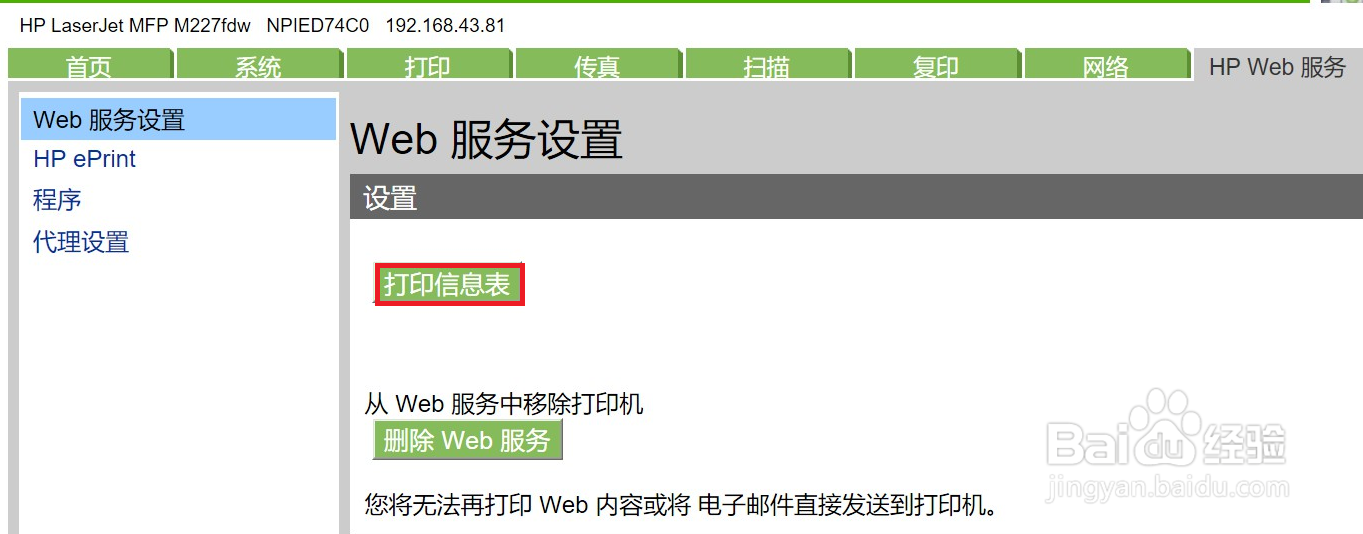
8、打印Web信息表内容如下图,手机扫描页面左侧二维码即可开始绑定QQ。
9、请确保手机上已经安装QQ并保证版本最新,打开QQ后点击扫一扫扫描信息页上的二维码。

10、识别完成提示绑定设备,点击确认绑定即可。(如还是提示离线,则建议更换其他网络尝试)。